Team Fortress 2 (TF2) kaatuu jatkuvasti työpöydälle pelin aikana? Jos kohtaat tämän ongelman, hengitä syvään ja kokeile ratkaisuja täällä.
7 yksinkertaista korjausta kokeiltavaksi:
Sinun ei ehkä tarvitse kokeilla niitä kaikkia. Työskentele vain luettelossa alaspäin, kunnes löydät sinulle sopivan.
- Tarkista pelitiedostojen eheys
- pelejä
- Steam
- Windows 10
- Windows 7
- Windows 8
Korjaus 1: Täytä järjestelmän vähimmäisvaatimukset
Jos et voi käynnistää Team Fortress 2 ollenkaan, on erittäin todennäköistä, että tietokoneesi ei täytä pelin vähimmäisvaatimuksia.
Tässä ovat TF2:n pelaamisen vähimmäisvaatimukset:
| SINÄ: | Windows 7/Vista/XP |
| Prosessori: | 1,7 GHz prosessori tai parempi |
| Muisti: | 512 Mt RAM-muistia |
| Varastointi: | 15 Gt vapaata tilaa |
Seuraa alla olevia ohjeita nähdäksesi, onko tämä ongelma sinulle tarkista tietokoneesi tekniset tiedot :
yksi) Paina näppäimistöltäsi Windows logo avain ja R samaan aikaan käynnistääksesi Suorita-valintaikkunan.

kaksi) Tyyppi dxdiag ja napsauta OK .
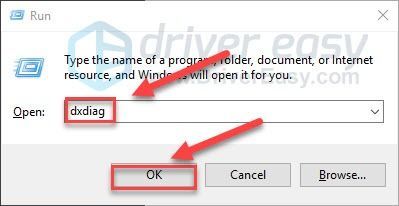
3) Tarkasta sinun käyttöjärjestelmä, prosessori, muisti ja DirectX-versio .
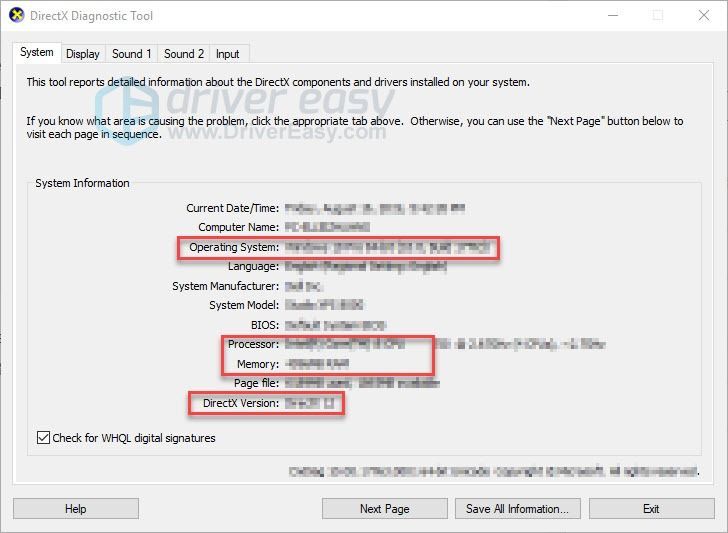
Varmista, että tietokoneesi täyttää vaatimukset, ja siirry sitten alla olevaan korjaukseen.
Korjaus 2: Sulje taustaohjelmat
Ylikuormitus on yksi yleisimmistä pelien kaatumisongelmien syistä.
Jos käytät useita ohjelmia samanaikaisesti, se voi hidastaa tietokonettasi ja aiheuttaa sen ylikuormituksen. Yritä tässä tapauksessa sulkea tarpeettomat ohjelmat nähdäksesi, korjaako se ongelmasi. Näin:
yksi) Napsauta hiiren kakkospainikkeella tehtäväpalkkia ja valitse Tehtävienhallinta .

kaksi) Tarkista nykyinen Prosessorin ja muistin käyttö nähdäksesi, mitkä prosessit kuluttavat resurssejasi eniten.
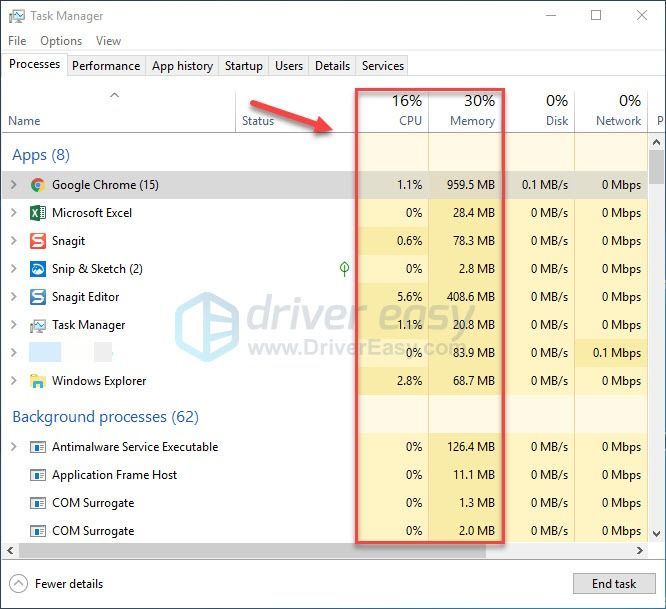
3) Napsauta hiiren kakkospainikkeella resursseja vievää prosessia ja valitse Lopeta tehtävä .
Älä lopeta mitään ohjelmaa, jota et tunne. Se voi olla kriittistä tietokoneesi toiminnalle.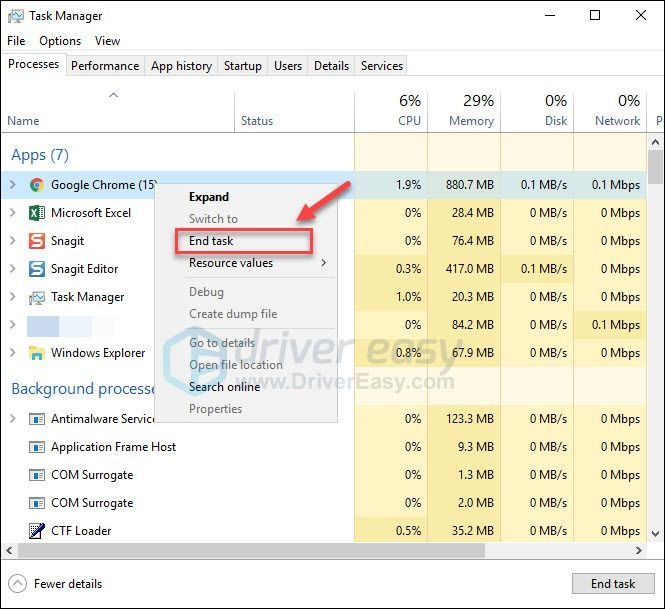
4) Käynnistä Team Fortress 2 uudelleen nähdäksesi, kaatuuko se edelleen.
Jos ongelma jatkuu, kokeile korjausta 3 alla.
Korjaus 3: Päivitä näytönohjain
Peliongelmia, kuten pelin kaatumista, viivettä ja alhaista FPS:ää, saattaa ilmetä, kun käytät yhteensopimatonta näytönohjainta. Yritä päivittää näytönohjain uusimpaan versioon nähdäksesi, korjaako se ongelmasi.
Voit hankkia uusimman oikean ohjaimen kahdella tavalla:
Vaihtoehto 1 – Lataa ja asenna ohjain manuaalisesti
Näytönohjaimesi valmistaja päivittää jatkuvasti ohjaimia. Saat ne siirtymällä valmistajan tukisivustolle, etsimällä Windows-versiota vastaavan ohjaimen (esimerkiksi Windows 32 bitin) ja lataamalla ohjaimen manuaalisesti.
Kun olet ladannut oikeat ohjaimet järjestelmällesi, kaksoisnapsauta ladattua tiedostoa ja asenna ohjain noudattamalla näytön ohjeita.
Vaihtoehto 2 – Päivitä näytönohjain automaattisesti
Jos sinulla ei ole aikaa, kärsivällisyyttä tai tietokonetaitoja päivittää näytönohjainta manuaalisesti, voit tehdä sen automaattisesti Kuljettaja helppo .
Driver Easy tunnistaa järjestelmäsi automaattisesti ja löytää sille oikeat ohjaimet. Sinun ei tarvitse tietää tarkalleen, mikä järjestelmä tietokoneessasi on käytössä, sinun ei tarvitse ottaa riskiä väärän ohjaimen lataamisesta ja asentamisesta, eikä sinun tarvitse huolehtia virheestä asennuksessa.
Voit päivittää ajurit automaattisesti joko ILMAISEKSI tai Driver Easyn Pro-versiolla. Mutta Pro-versiolla se kestää vain 2 napsautusta:
1) Lataa ja asenna Driver Easy.
kaksi) Suorita Driver Easy ja napsauta Skannaa nyt -painiketta. Driver Easy tarkistaa sitten tietokoneesi ja havaitsee ongelmalliset ohjaimet.
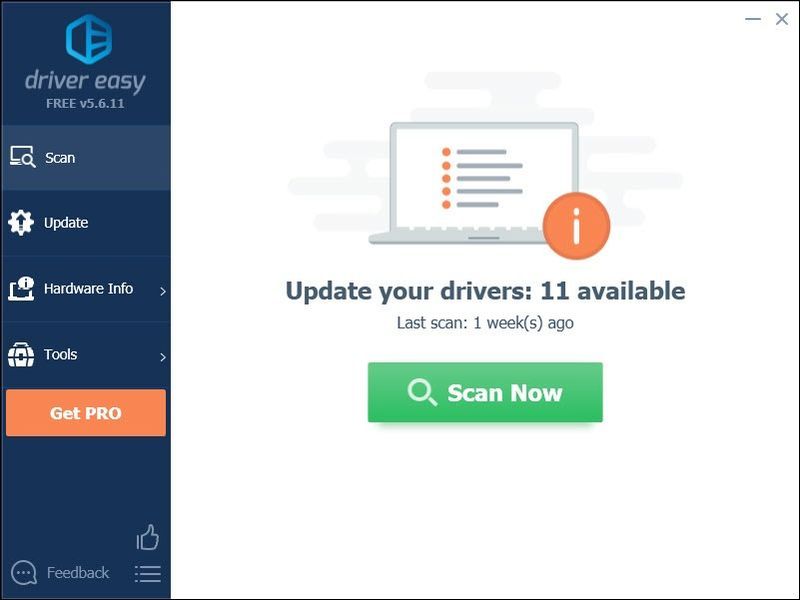
3) Klikkaa Päivitä-painike grafiikkaohjaimen vieressä ladataksesi automaattisesti kyseisen ohjaimen oikean version, voit asentaa sen manuaalisesti (voit tehdä tämän ILMAISELLE versiolla).
Tai napsauta Päivitä kaikki ladataksesi ja asentaaksesi automaattisesti oikean version kaikki järjestelmästäsi puuttuvat tai vanhentuneet ohjaimet (tämä edellyttää Pro versio joka sisältää täyden tuen ja 30 päivän rahat takaisin -takuun. Sinua pyydetään päivittämään, kun napsautat Päivitä kaikki.)

Voit tehdä sen ilmaiseksi, jos haluat, mutta se on osittain manuaalinen.
Jos tarvitset apua, ota yhteyttä Driver Easyn tukitiimiin osoitteessa .Korjaus 4: Tarkista pelitiedostojen eheys
Joissakin tapauksissa Team Fortress 2 kaatuu, kun tietty pelitiedosto on vaurioitunut tai puuttuu. Voit korjata sen tarkistamalla Steamin pelitiedostojen eheyden.
Voit tehdä sen seuraavasti:
yksi) Suorita Steam.
kaksi) Klikkaus KIRJASTO.

3) Oikealla painikkeella Team Fortress 2 ja valitse Ominaisuudet .

4) Klikkaa PAIKALLISET TIEDOT -välilehteä ja napsauta sitten VAHVISTA PELITIEDOSTOJEN EHTEYS .
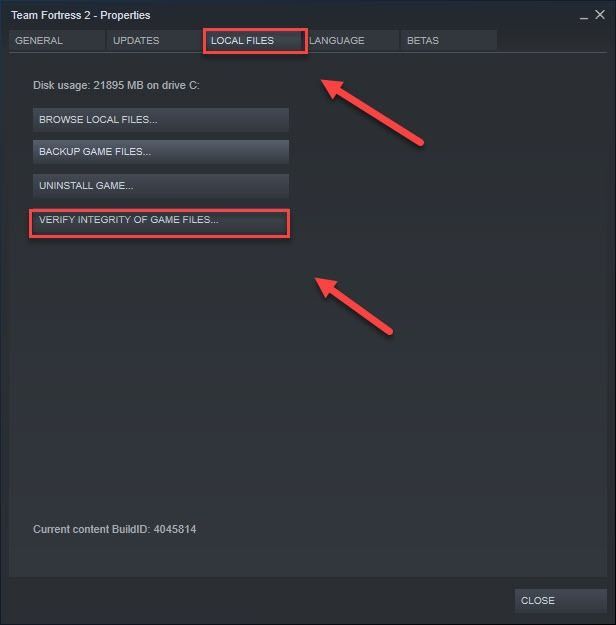
5) Odota, että tämä prosessi on valmis, ja käynnistä sitten peli uudelleen.
Sinun pitäisi nyt pystyä käynnistämään pelisi ja pelaamaan sitä! Jos ongelmasi jatkuu, kokeile alla olevaa korjausta.
Korjaus 5: Aseta käynnistysasetukset
Pelin kaatumisongelmia saattaa ilmetä, kun asetat tietokoneesi virrankäyttösuunnitelmaksi Tasapainotettu, ja tietokone hidastaa itseään säästääkseen energiaa. Voit tarkistaa, onko tämä ongelma sinulle:
yksi) Käynnistä Steam.
kaksi) Klikkaus KIRJASTO.

3) Oikealla painikkeella Team Fortress 2 ja valitse Ominaisuudet .

3) Alla yleistä -välilehteä, napsauta Asettaa käynnistysvaihtoehdot -painiketta.
4) Tulla sisään -autoconfig ja napsauta OK . (Tämä palauttaa video- ja suorituskykyasetukset oletusarvoiksi nykyiselle havaitulle laitteistolle.)
5) Sulje pelin Ominaisuudet-ikkuna ja käynnistä peli.
Toivottavasti pelisi sujuu nyt sujuvasti. Jos näin ei ole, siirry eteenpäin ja yritä korjata alla olevaa 6.
Korjaus 6: Suorita TF2 vikasietotilassa
Ei vieläkään onnea? Kokeile käyttää TF2:ta vikasietotilassa (ilman modejasi ja määrityksiäsi). Voit tehdä tämän napsauttamalla tätä linkkiä: steam://runsafe/440 .
Jos peli toimii oikein, ongelma on mukautetussa sisällössäsi. On mahdollista, että jotkin mukautetut sisällöt eivät ole yhteensopivia pelin tai järjestelmäsi kanssa. Poista mukautettu sisältö noudattamalla alla olevia ohjeita:
yksi) Paina näppäimistöltäsi Windows logo avain ja JA samalla avata File Explorer.
kaksi) Kopio C:Program Files (x86)SteamsteamappscommonTeam Fortress 2 fcustom ja liitä se osoitepalkkiin ja paina sitten Tulla sisään .
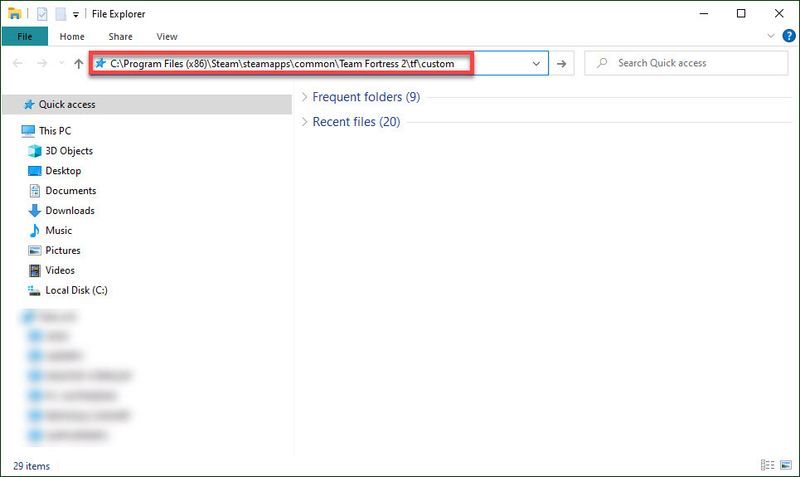
3) Poista kansion sisältö.
4) Käynnistä TF2 nähdäksesi, toimiiko se nyt.
Jos ei, kokeile alla olevaa ratkaisua.
Korjaus 7: Suorita TF2 yhteensopivuustilassa
Joskus Windows-päivitykset eivät ehkä ole yhteensopivia Team Fortress 2:n kanssa, jolloin se lakkaa toimimasta. Jos olet päivittänyt tietokoneesi äskettäin, kokeile ajaa pelisi yhteensopivuustilassa nähdäksesi, korjaako se ongelmasi.
Voit tehdä sen seuraavasti:
yksi) Napsauta hiiren kakkospainikkeella Steam-kuvaketta ja valitse sitten Avaa tiedoston sijainti .
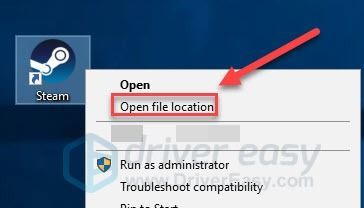
kaksi) Mene steamapps > yleinen > Team Fortress 2 .
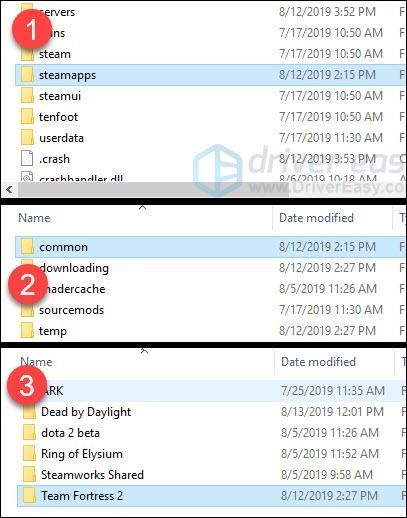
3) Oikealla painikkeella hl2.exe ja valitse Ominaisuudet .
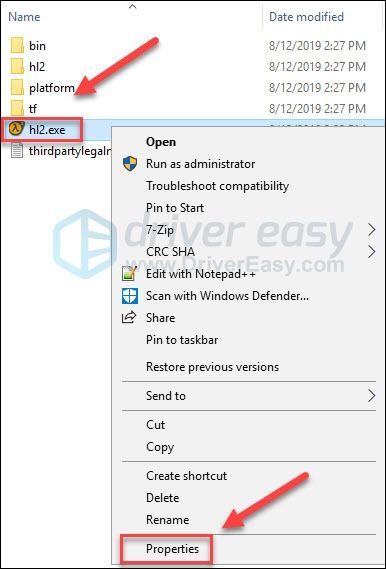
4) Klikkaa Yhteensopivuus -välilehti. Valitse sitten vieressä oleva valintaruutu Suorita tämä ohjelma yhteensopivuustilassa .
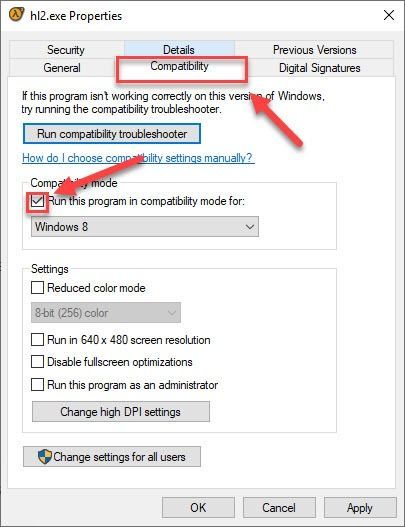
5) Valitse alla olevasta luetteloruudusta Windows 8 ja napsauta OK .
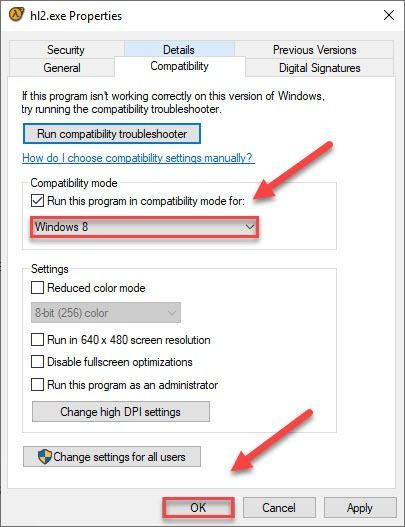
6) Käynnistä peli uudelleen ja tarkista, onko ongelma ratkennut.
Jos saat edelleen virhekoodin Windows 8 -tilassa, toista vaiheet 1-3 ja yritä käynnistää peli Windows 7 tila.Jos pelisi kaatuu edelleen yhteensopivuustilassa, tarkista alla oleva korjaus.
Korjaus 9: Asenna Team Fortress 2 ja/tai Steam uudelleen
Jos peliä tai pelin käynnistysohjelmaa ei ole asennettu oikein tietokoneellesi, törmäät todennäköisesti kaatumisongelmaan. Yritä tässä tapauksessa asentaa TF2 ja/tai Steam uudelleen nähdäksesi, ratkaiseeko se ongelmasi. Voit tehdä sen seuraavasti:
Asenna Team Fortress 2 uudelleen
yksi) Suorita Steam.
kaksi) Klikkaus KIRJASTO .

3) Oikealla painikkeella Team Fortress 2 ja valitse Poista asennus .
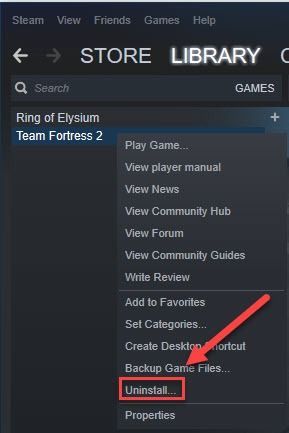
4) Käynnistä Steam uudelleen, lataa ja asenna Team Fortress 2.
Yritä nyt käynnistää TF2 uudelleen. Jos kaatumisongelma jatkuu, sinun on asennettava Steam uudelleen.
Asenna Steam uudelleen
yksi) Napsauta hiiren kakkospainikkeella työpöydän Steam-kuvaketta ja valitse Avaa tiedoston sijainti .
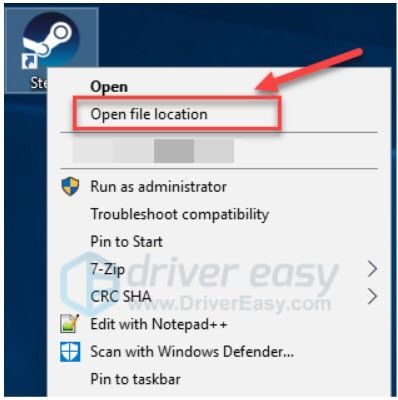
kaksi) Napsauta hiiren kakkospainikkeella steamapps-kansioon ja valitse Kopio. Aseta kopio sitten toiseen paikkaan varmuuskopioidaksesi.
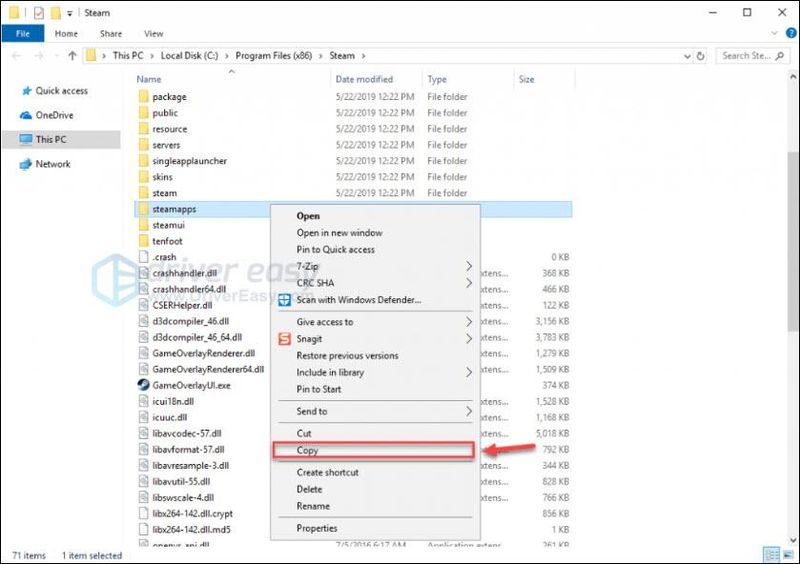
3) Paina näppäimistöltäsi Windows logo avain ja R samaan aikaan.
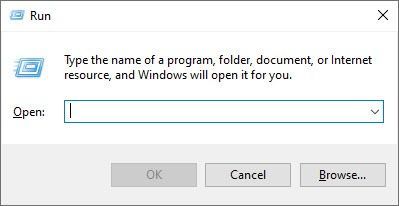
4) Kirjoita control ja paina sitten näppäimistön Enter-näppäintä.
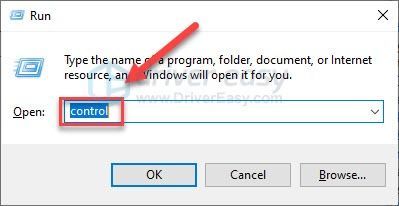
5) Alla Näytä , valitse Kategoria ja napsauta sitten Poista ohjelman asennus .
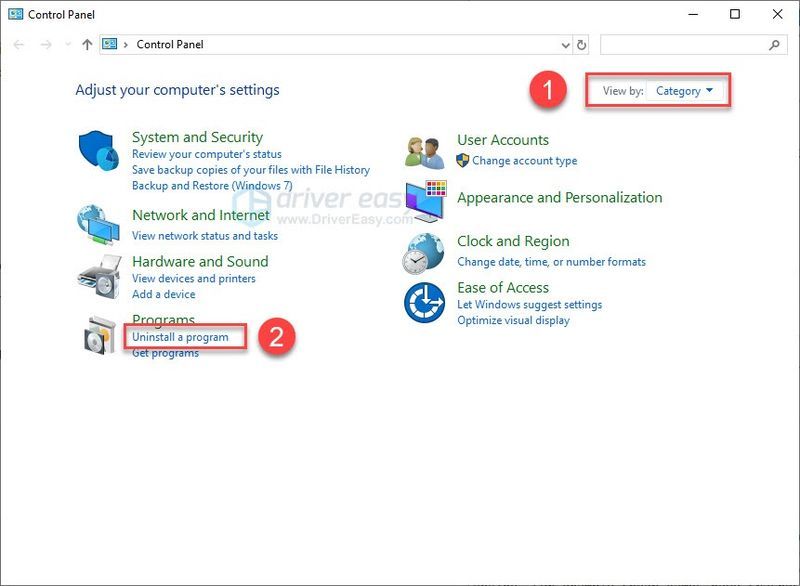
6) Oikealla painikkeella Steam , sitten Poista asennus .
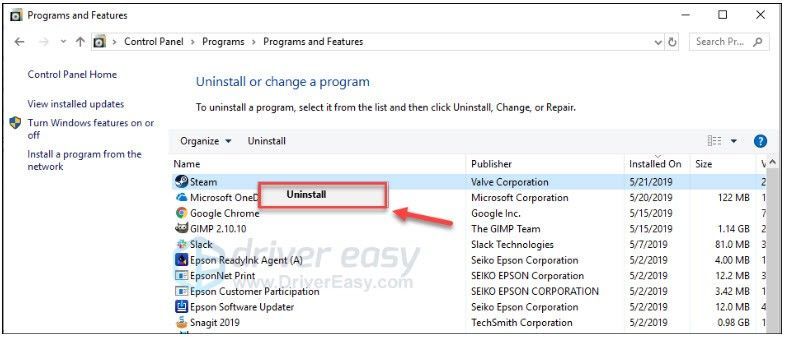
7) ladata ja asenna Steam uudelleen.
8) Napsauta hiiren kakkospainikkeella Steam-kuvake ja valitse Avaa tiedoston sijainti .
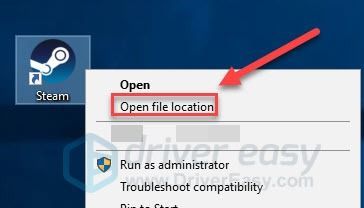
9) Siirrä varmuuskopio steamapps-kansioon luot aiemmin nykyiseen hakemistosi sijaintiin.
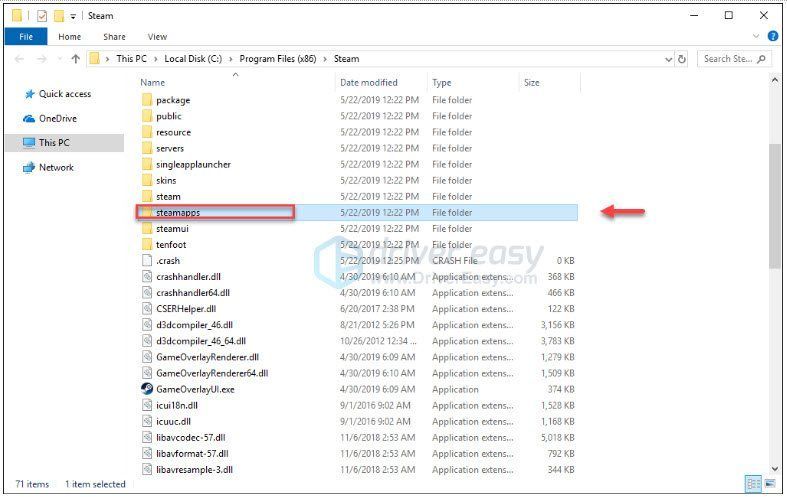
10) Käynnistä Steam ja Team Fortress 2 uudelleen.
Toivottavasti voit nyt pelata Team Fortress 2:ta! Jos sinulla on kysyttävää tai ehdotuksia, jätä kommentti alle.




![Kuinka korjata kaatumisen kaatuminen [koko opas]](https://letmeknow.ch/img/program-issues/51/how-fix-teardown-crashing.jpg)

![[Ratkaistu] Elden Ring -moninpeli ei toimi](https://letmeknow.ch/img/knowledge-base/76/elden-ring-multiplayer-not-working.jpg)